深度技术win10 32位硬盘安装教程
分类:windows7教程 发布时间:2017-01-20 07:00:27
深度技术win10 32位硬盘安装是很多的电脑小白喜欢安装的一种方法,因为硬盘安装被誉为是安装系统最简单的方法,与U盘安装和光盘安装不同,无需借助第三方的工具即可迅速的安装好自己需要的喜欢,下面就是系统之家小编为大家整理的深度技术win10 32位硬盘安装教程。
温馨提示:
1、ghostwin10x86系统硬盘安装Win10只能安装Win10 32位系统哦。
硬盘安装深度技术Win10 64位详细图文步骤
1、解压所下载的深度技术WIn10 64位的镜像文件,得到以下文件。如图1所示。

深度技术win10 32位硬盘安装教程图1
2、然后打开”Windows”文件夹,双击打开”安装系统”程序。如图2所示。
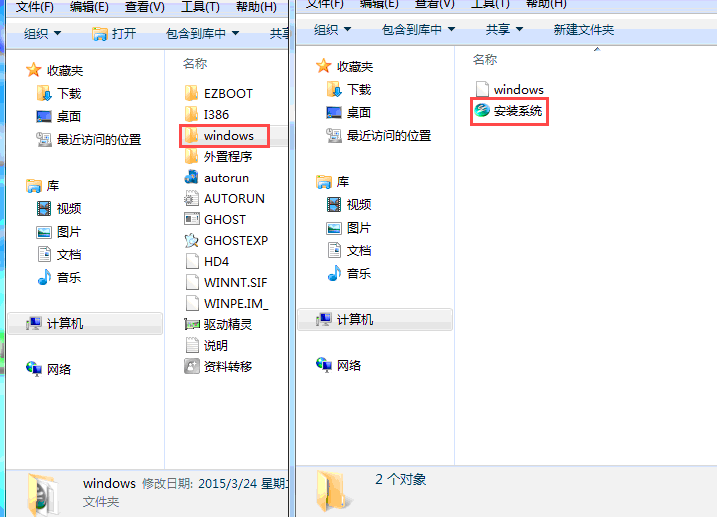
深度技术win10 32位硬盘安装教程图2
3、点击”打开”,找到我们解压出来的Win10系统”windows”文件。如图3所示。
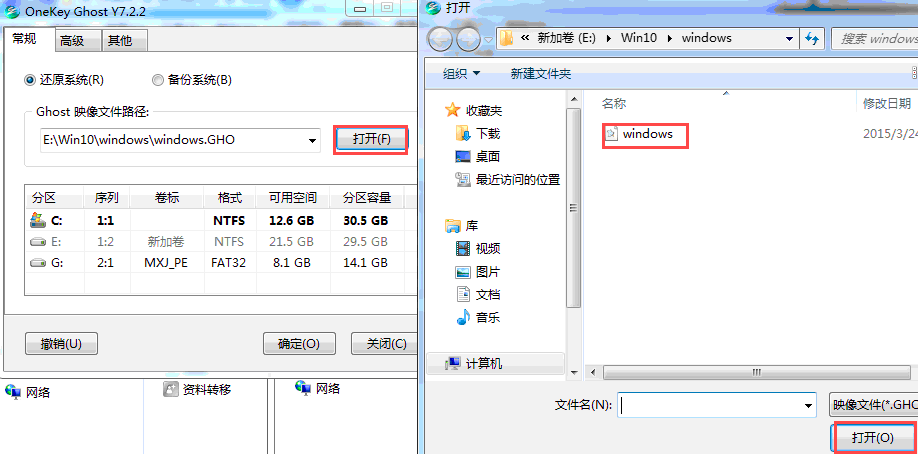
深度技术win10 32位硬盘安装教程图3
4、选择好所要安装的盘,点击确定。如图4所示。
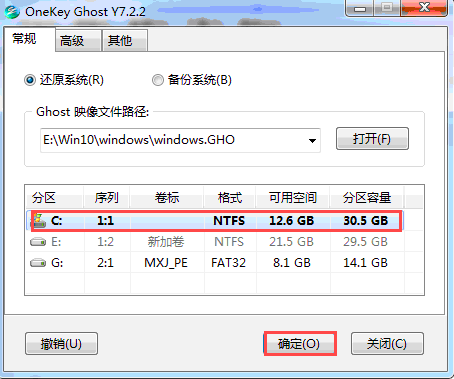
深度技术win10 32位硬盘安装教程图4
5、在弹出的对话框中选择”是”。如图5所示。

深度技术win10 32位硬盘安装教程图5
6、然后点击”马上重启”,进行系统安装。如图6所示。
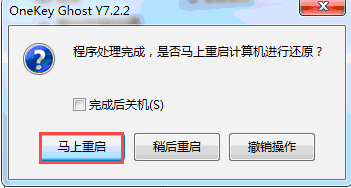
深度技术win10 32位硬盘安装教程图6
7、电脑重启后选择”Onkey Ghost”。如图7所示。
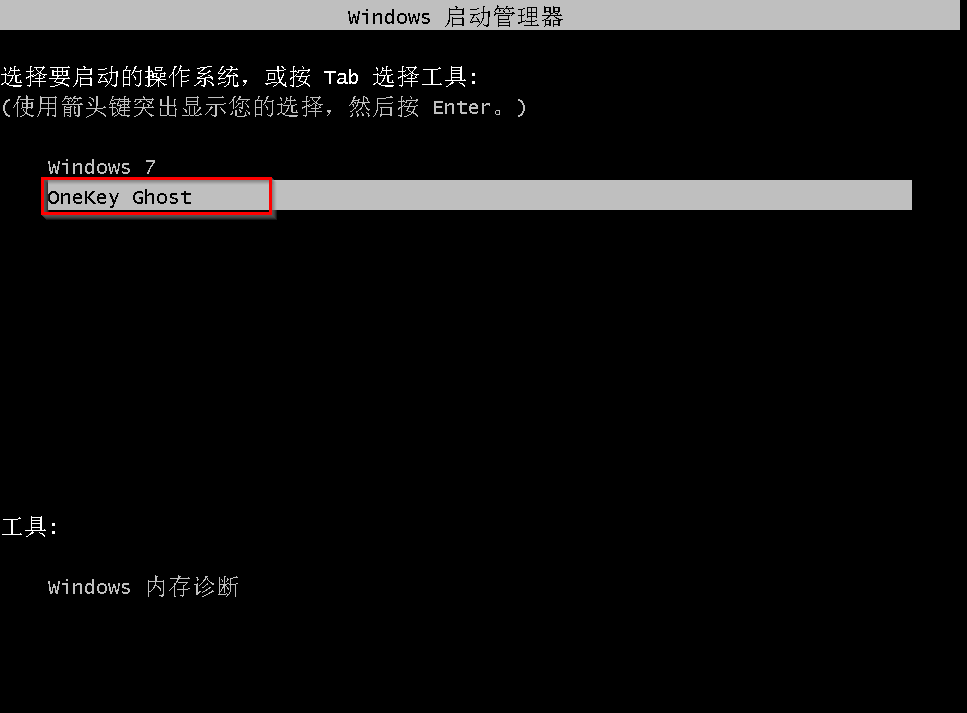
深度技术win10 32位硬盘安装教程图7
8、耐心等待深度技术Win10 64位系统拷贝安装。如图8所示。
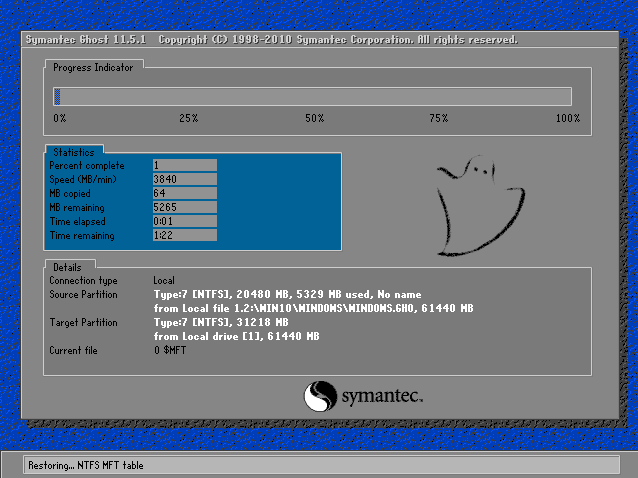
深度技术win10 32位硬盘安装教程图8
9、这样就进入了深度技术WIn10 64位系统的桌面。如图9所示。
以上的深度技术win10 32位硬盘安装方法大家都掌握了吗?方法简单,只要简单几步就可以了,但是大家也要认真的观看以上的方法,以免安装深度技术win10 32位时出现遗漏。






 立即下载
立即下载







 魔法猪一健重装系统win10
魔法猪一健重装系统win10
 装机吧重装系统win10
装机吧重装系统win10
 系统之家一键重装
系统之家一键重装
 小白重装win10
小白重装win10
 杜特门窗管家 v1.2.31 官方版 - 专业的门窗管理工具,提升您的家居安全
杜特门窗管家 v1.2.31 官方版 - 专业的门窗管理工具,提升您的家居安全 免费下载DreamPlan(房屋设计软件) v6.80,打造梦想家园
免费下载DreamPlan(房屋设计软件) v6.80,打造梦想家园 全新升级!门窗天使 v2021官方版,保护您的家居安全
全新升级!门窗天使 v2021官方版,保护您的家居安全 创想3D家居设计 v2.0.0全新升级版,打造您的梦想家居
创想3D家居设计 v2.0.0全新升级版,打造您的梦想家居 全新升级!三维家3D云设计软件v2.2.0,打造您的梦想家园!
全新升级!三维家3D云设计软件v2.2.0,打造您的梦想家园! 全新升级!Sweet Home 3D官方版v7.0.2,打造梦想家园的室内装潢设计软件
全新升级!Sweet Home 3D官方版v7.0.2,打造梦想家园的室内装潢设计软件 优化后的标题
优化后的标题 最新版躺平设
最新版躺平设 每平每屋设计
每平每屋设计 [pCon planne
[pCon planne Ehome室内设
Ehome室内设 家居设计软件
家居设计软件 微信公众号
微信公众号

 抖音号
抖音号

 联系我们
联系我们
 常见问题
常见问题



